گروه مقاله : آموزش فتوشاپ
تاريخ انتشار : 1395/08/16 - 08:58
كد :7339
نوع چهارم ترکیبی ما در فتوشاپ کاری با سایه ها ، روشنی ها و یا کنتراست تصویر ندارد. و درعوض با رنگ ها کار می کند. و به همین دلیل هم نوع ترکیبی Color نام گذاری شده است. و اگربه آموزش اول بازگردیم، آن را درگروه ترکیبی خواهیم یافت، که کنار Hue, Saturation و Luminosity قلرار دارد.
تمام نوع های ترکیبی که تا کنون در سری انواع ترکیبی کاملا ضروری برای ویرایش تصاویر در فتوشاپ دیدیم، درباره ی تیره کردن عکس،روشن کردن عکس، و یا هردوی این ها بوده است. نوع ترکیبی Multiply نواحی سفید را نادیده می گرفت و بقیه قسمت ها را حذف می کرد. نوع ترکیبی Screen نواحی سیاه را نادیده می گرفت و بقیه نواحی را روشن تر می کرد. در صورتی که نوع ترکیبی Overlay نواحی خاکستری 50% را نادیده می گرفت و نواحی روشن را روشن تر و نواحی تیره را تیره تر می کرد و کنتراست تصویر را بهبود می بخشید.
نوع ترکیبی Color در واقع ترکیب دو عضو اصلی گروه نوع های ترکیبی خود است. یعنی Hue and Saturation . وقتی شما نوع ترکیب لایه را به Color تغییر می دهید . تنها رنگ (که شامل مقادیر ، خود رنگ و شدت رنگ می شود.) از لایه بالا با لایه و یا لایه های زیرین ترکیب می شود.میزان Luminosity (نورها) نادیده گرفته می شود. نوع ترکیبی Color برای وقتی که میخواهید رنگ لایه ای را بدون عوض کردن نور آن تغییر دهید عالی به نظر می رسد. همانطور که در آموزش فتوشاپ : انواع ترکیبی Luminosity خواهید دید . نوع ترکیبی Color کاملا برعکس آن عمل می کند. Luminosity تمام رنگها را نادیده می گیرد و فقط میزان نور را با هم ادغام می کند. شرکت طراحی سایت سارگون مقالات فتوشاپ بر اساس پروژه های کاربردی را در راستای کار خود قرار داده است اگر از این شیوه ی آموزش راضی هستید برای ما پیام بفرستید.
برای دریافت کامل آموزش های شرکت طراحی سایت سارگون پیام بفرستید .
آموزش فتوشاپ : انوع ترکیب لایه ها ، نوع Color، در دنیای واقعی
یکی از پر کاربرد ترین استفاده ها از نوع ترکیبی Color رنگی کردن تصاویر سیاه و سفید است . این نوع ترکیبی به شما اجازه می دهد که به تصویر رنگ اضافه کنید. بدون اینکه به نورهای تصویر تغییری اعمال کند. به سادگی یک لایه خالی بالای عکس خود ایجاد کنید. و نوع ترکیبی لایه را روی Color بگذارید. ابزار براش Brush را از پالت ابزار ها انتخاب کنید . رنگی را که می خواهید انتخاب نمایید و شروع به رنگ کردن کنید . این هم یک عکس قدیمی از عروسی یک زوج،

بذاربگم که میخوام تمام عکس سیاه و سفید بمونه ولی برای ایجاد جذابیت بیشتر به تصویر گلهای دست عروس را قرمز می کنیم. نوع ترکیبی Color کار را برای ما بسیار ساده می کند. اول باید یک لایه ی خالی بالای تصویر خود ایجاد کنیم. برای اینکار من به سادگی روی دکمه ایجاد لایه ی جدید در پالت لایه ها کلیک کرده ام.
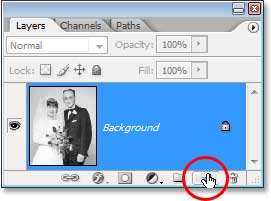
این کار یک لایه ی خالی بالای لایه ی بکگراند ایجاد می کند. فتوشاپ بصورت پیشفرض نام این لایه را لایه Layer 1 می گذارد. ولی از آنجا که میخواهم از این لایه برای رنگامیزی گلهای رز استفاده کنم. روی نام لایه دبل کلیک کرده و نام آن را به Roses تغییر می دهم.
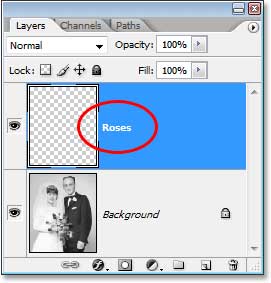
اگر الان شروع به رنگامیزی کنم رنگها روی عکس اصلی را خواهد پوشاند و این بدلیل این است که در حال حاضر نوع ترکیبی لایه روی Normal تنظیم شده است. از آنجا که ما قصد رنگ کردن عکس را داریم و می خواهیم روی داده های رنگ لایه اصلی تغییر ایجاد کنیم نوع ترکیب لایه بالا را به نوع ترکیبی Color تغییر می دهیم:
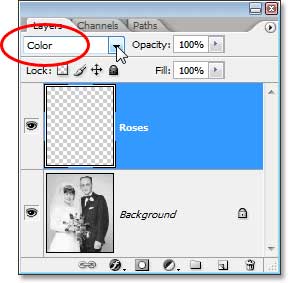
حالا ابزار براش Brush را انتخاب کنید. من رنگ روزمینه را به قرمز تغییر داده ام و روی گل های رز زوم کرده ام. حالا شروع به رنگامیزی گل ها بکنید. شما می بینید که روشنی و تیرگی قسمت های مختلف گل های رز به همان صورت باقی می مانند و این بخاطر نوع ترکیب لایه ی Color است. به تصویر زیر نگاه کنید نوع ترکیبی Color قدرت رنگامیزی تصویر را بخوبی به ما داده است:
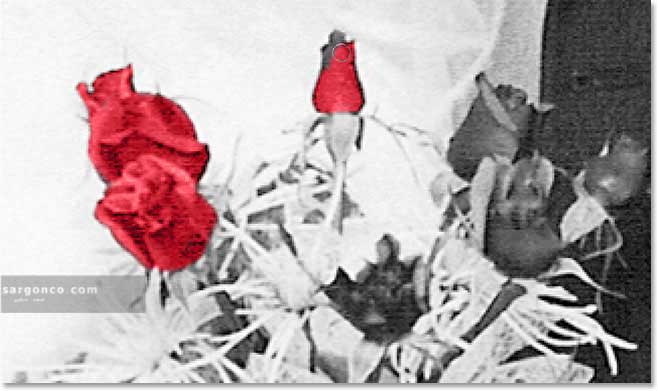
من به رنگامیزی بقیه رز ها ادامه می دهم . این هم نتیجه ی رنگامیزی تمام رز ها با رنگ قرمز :
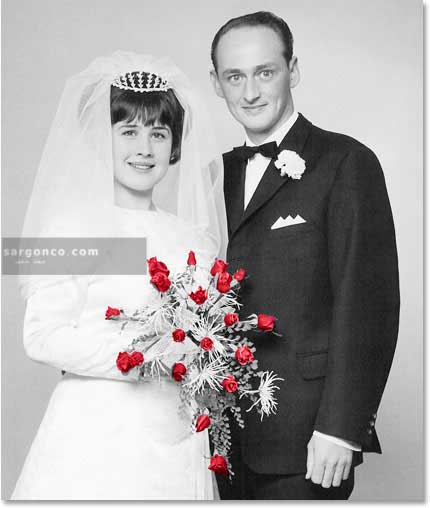
رنگها زیادی شدید است به سادگی میزان Opacity لایه Roses را کم می کنم در تصویر من Opacity=60% رضایت بخش است:
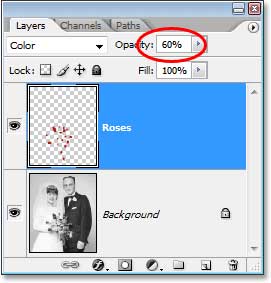
حالا رنگ قرمز کمتر تو چشم میزند و بشتر با بقیه تصویر هماهنگ می شود:

اگر دوست داشته باشید می توانید به رنگامیزی باقی تصویر بپردازید ، ولی در این آموزش من به رنگامیزی گلهای رز اکتفا می کنم. این فقط یک مثال از کاربرد نوع ترکیبی color بود و این نوع ترکیبی علاوه بر توانایی بازیابی عکس های قدیمی می تواند تر تغییر رنگ عکس های رنگی دیجیتالی امروزی هم به کار گرفته شود. برای تغییر رنگ چشم ها برای مثال به سادگی یک لایه Hue/Saturation را اضافه کرده و رنگ مورد نظر را از لغزنده Hue انتخاب می کنید و نوع ترکیبی لایه را روی Color تنظیم می کنید.
ما تا انیجا به چهار مورد از پنج مورد انواع ترکیبی لایه ی ضروری برای ویرایش عکس در فتوشاپ پرداخته ایم . نوع پنجم ترکیب لایه ها نوع ترکیبی Luminosity در درس آموزش فتوشاپ: نوع ترکیبی Luminosity این نوع ترکیبی را آموزش خواهیم داد. تهیه و ترجمه شرکت طراحی سایت سارگون